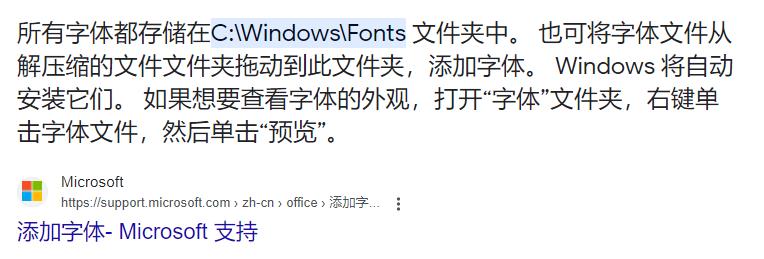第一步:进入路由器配置界面
首先,我们需要进入路由器配置界面。打开浏览器,在地址栏输入路由器的 IP 地址,通常是 192.168.1.1 或 192.168.0.1。如果以上地址都无法访问,可以查看路由器的说明书或在网上搜索路由器默认的 IP 地址。
第二步:输入管理员账号和密码
在进入路由器配置界面后,需要输入管理员账号和密码。如果你没有修改过这些信息,可以在说明书或路由器上找到默认的账号和密码。如果已经修改过账号和密码,需要输入修改后的信息。如果输入错误,可以试着使用默认的信息登录。
第三步:找到 WiFi 设置选项
当成功登录路由器配置界面后,需要找到 WiFi 设置选项。在不同的路由器上可能会有不同的界面,但通常可以在界面上找到类似“无线网络”、“WiFi 设置”或“SSID 和密码”等选项。进入这个选项后,就可以修改 WiFi 的设置了。
第四步:修改 WiFi 密码
找到 WiFi 设置选项后,需要修改 WiFi 密码。有些路由器会在该选项下提供直接修改密码的按钮,有些则需要进入高级设置界面。无论哪种情况,可以按照界面上的提示进行操作。通常需要输入原密码和新密码。
第五步:保存设置
在修改密码后,需要记得保存设置。在某些路由器上,保存设置的按钮位置可能并不显眼,可能需要仔细查找。在保存设置后,新的密码就可以生效了。如果此时连接了 WiFi,需要在所有连接该网络的设备上重新输入新密码。
以上就是在电脑上修改 WiFi 密码的步骤。虽然不同路由器的界面和操作细节可能有所不同,但都大同小异。善于查找和按照提示操作就可以轻松完成密码的修改。